PPT演示文稿自定義形狀運動路徑的方法
時間:2024-05-11 11:40:28作者:極光下載站人氣:9
很多小伙伴在使用PPT程序對演示文稿進行編輯的過程中經常會需要給幻燈片中的內容添加各種動畫效果。有的小伙伴想要給幻燈片中的形狀設置特殊的運動路徑,這時該怎么進行設置呢。其實我們只需要選中形狀,然后打開“動畫”工具,接著在子工具欄中打開“添加動畫”工具,再在下拉列表中找到并選擇“自定義路徑”選項,最后在幻燈片中繪制出自己需要的形狀運動路徑即可。有的小伙伴可能不清楚具體的操作方法,接下來小編就來和大家分享一下PPT演示文稿自定義形狀運動路徑的方法。
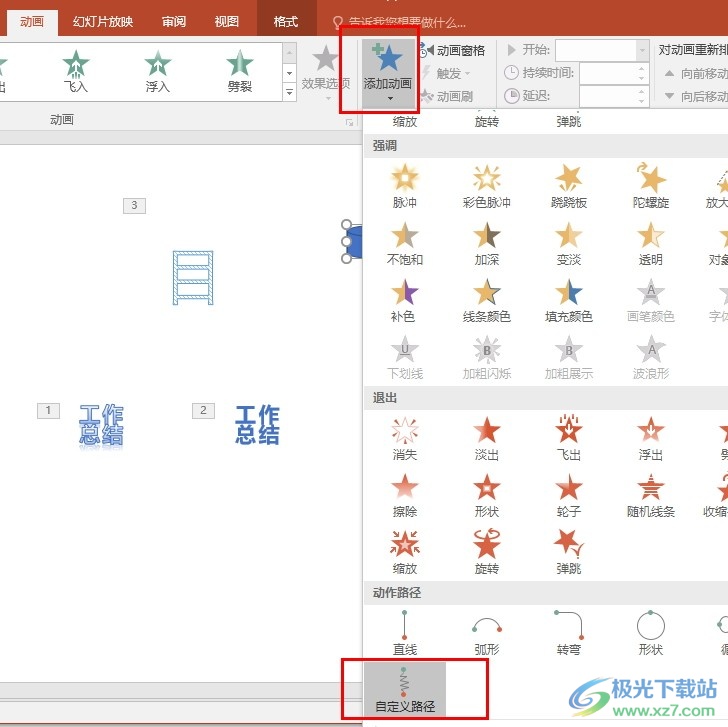
方法步驟
1、第一步,我們先右鍵單擊一個演示文稿,然后在菜單列表中點擊“打開方式”選項,再點擊選擇“powerpoint”選項
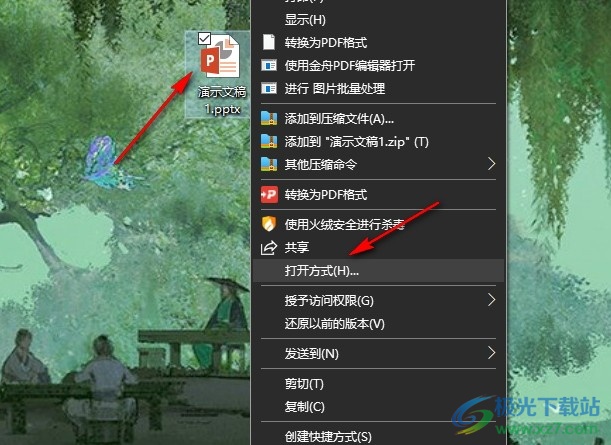
2、第二步,打開演示文稿之后,我們再在幻燈片的編輯頁面中選中需要設置動作路徑的形狀,接著打開“動畫”工具
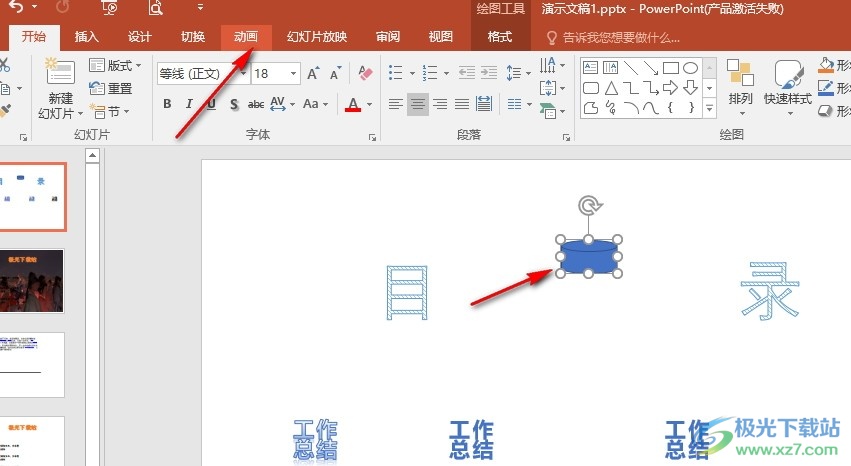
3、第三步,在動畫工具的子工具欄中,我們找到“添加動畫”工具,點擊打開該工具,進行動畫效果選擇
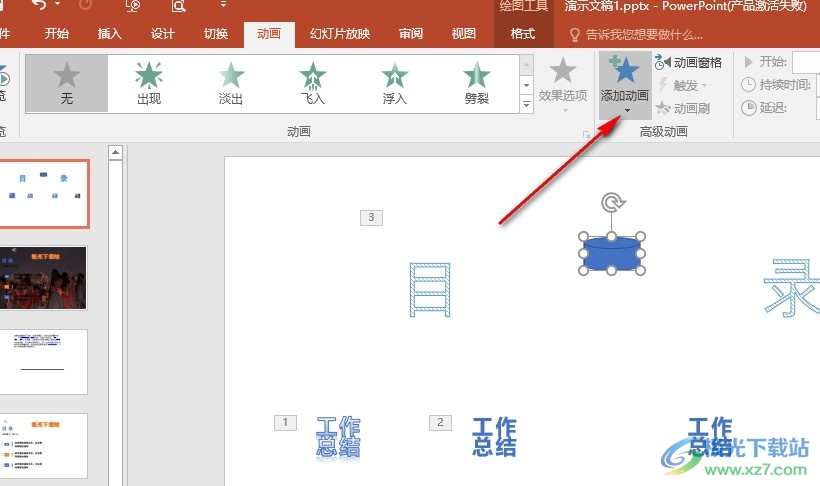
4、第四步,打開添加動畫工具之后,我們在下拉列表中鼠標下劃先找到“動作路徑”選項,再點擊“自定義路徑”選項
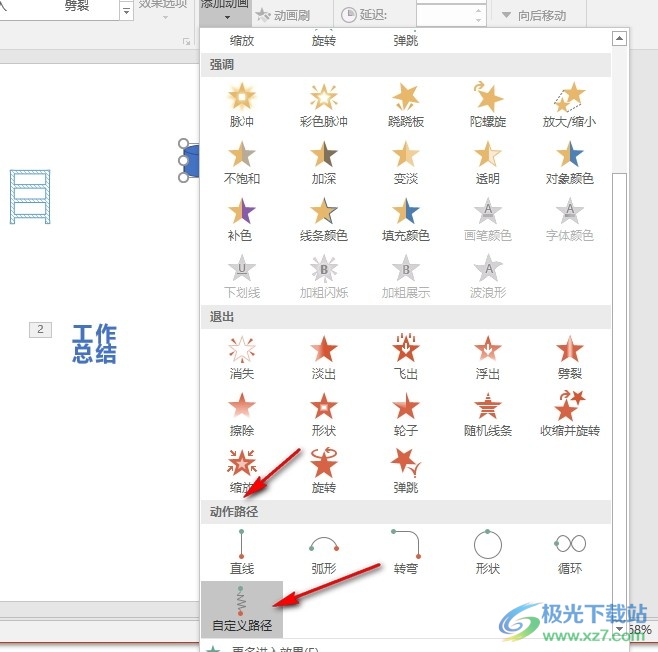
5、第五步,點擊“自定義路徑”選項之后,我們在幻燈片中繪制出需要的形狀運動路徑,繪制完成之后雙擊幻燈片頁面即可
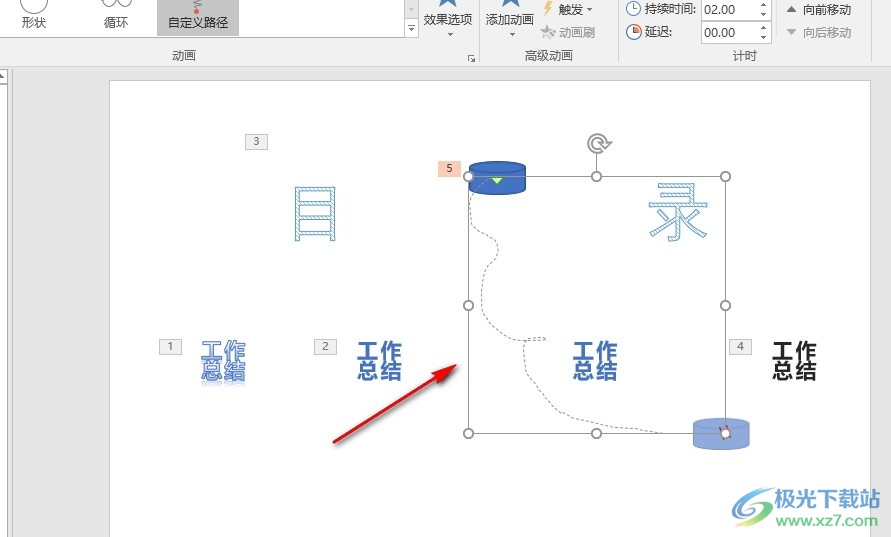
以上就是小編整理總結出的關于PPT演示文稿自定義形狀運動路徑的方法,我們在幻燈片頁面中選中形狀,然后打開動畫工具和添加動畫工具,接著在下拉列表中打開“自定義路徑”選項,最后在幻燈片中繪制好形狀運動路徑即可,感興趣的小伙伴快去試試吧。

大小:60.68 MB版本:1.1.2.0環境:WinAll, WinXP, Win7
- 進入下載
相關推薦
相關下載
熱門閱覽
- 1百度網盤分享密碼暴力破解方法,怎么破解百度網盤加密鏈接
- 2keyshot6破解安裝步驟-keyshot6破解安裝教程
- 3apktool手機版使用教程-apktool使用方法
- 4mac版steam怎么設置中文 steam mac版設置中文教程
- 5抖音推薦怎么設置頁面?抖音推薦界面重新設置教程
- 6電腦怎么開啟VT 如何開啟VT的詳細教程!
- 7掌上英雄聯盟怎么注銷賬號?掌上英雄聯盟怎么退出登錄
- 8rar文件怎么打開?如何打開rar格式文件
- 9掌上wegame怎么查別人戰績?掌上wegame怎么看別人英雄聯盟戰績
- 10qq郵箱格式怎么寫?qq郵箱格式是什么樣的以及注冊英文郵箱的方法
- 11怎么安裝會聲會影x7?會聲會影x7安裝教程
- 12Word文檔中輕松實現兩行對齊?word文檔兩行文字怎么對齊?
網友評論